แอปพลิเคชัน Mac เริ่มต้นที่มาพร้อมกับ Mac เครื่องใหม่ของคุณทำงานได้ดีพอ แต่ไม่มีคุณลักษณะบางอย่างที่คุณอาจกำลังมองหา โดยทั่วไปแล้ว แอปเริ่มต้นจะไม่สามารถปรับแต่งได้หรือมีประสิทธิภาพเป็นพิเศษ พวกเขามีเสน่ห์และมีประสิทธิผลในงานพื้นฐาน
หากคุณต้องการแอปพลิเคชันที่ทำงานได้มากกว่านี้ คุณจะต้องค้นหาจากผู้จำหน่ายบุคคลที่สาม แต่เมื่อคุณพบแอปอีเมลที่ยอดเยี่ยมแล้ว คุณจะทำให้ Mail หายไปได้อย่างไร คุณสามารถเปลี่ยนแอปพลิเคชันเริ่มต้นของ Mac สำหรับอีเมลและทุกอย่างได้โดยทำตามคำแนะนำที่เหมาะสมด้านล่าง
ที่เกี่ยวข้อง: ทำไม Mac App Store ถึงแย่มาก?
เปลี่ยนปฏิทินเริ่มต้นของ Mac ของคุณ
1. เปิดปฏิทินจากโฟลเดอร์ Applications หรือพิมพ์ "Calendar" ลงใน Spotlight

2. เปิดการตั้งค่าปฏิทินจากเมนู "ปฏิทิน" ในแถบเมนู
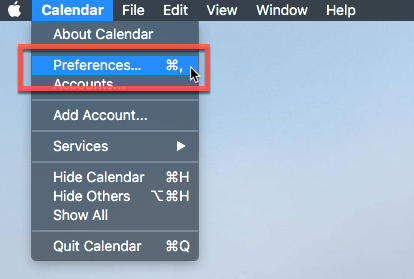
3. คลิกเมนูแบบเลื่อนลง "แอปปฏิทินเริ่มต้น"
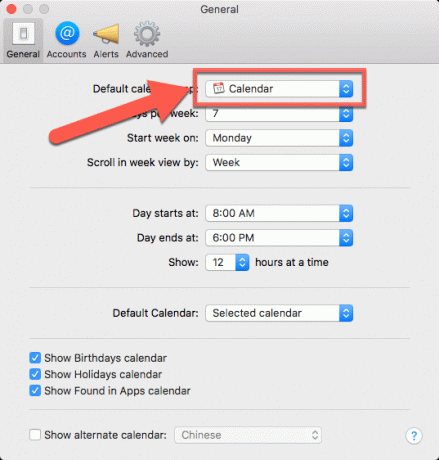
4. เลือกแอปพลิเคชันปฏิทินที่คุณต้องการจากรายการ
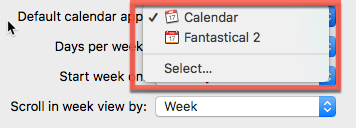
เปลี่ยนเครื่องอ่านเมลเริ่มต้นของ Mac ของคุณ
1. เปิด Mail จากโฟลเดอร์ Applications หรือพิมพ์ "Mail" ลงใน Spotlight

2. เปิดการตั้งค่าของ Mail จากเมนู "Mail" ในแถบเมนู
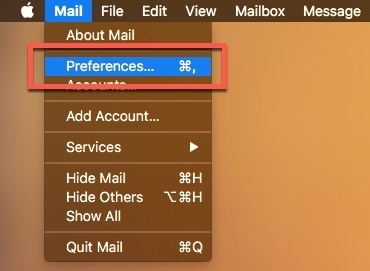
3. เลือกแอปอีเมลที่คุณต้องการจากเมนูแบบเลื่อนลง "โปรแกรมอ่านอีเมลเริ่มต้น" คุณอาจสังเกตเห็นแอปพลิเคชันที่ไม่ใช่อีเมลในนั้น เช่น iTerm หรือ
แอพที่สร้างด้วย Fluid. เป็นเรื่องแปลกที่แอปพลิเคชันระบุตัวเอง เพียงให้แน่ใจว่าไม่ได้เลือกแอพเหล่านั้น — iTerm ไม่สามารถทำงานได้จริงเป็นโปรแกรมรับส่งเมลที่ใช้งานได้
เปลี่ยนเว็บเบราว์เซอร์เริ่มต้นของ Mac ของคุณ
เว็บเบราว์เซอร์ระบบเริ่มต้นสามารถตั้งค่าได้จากบานหน้าต่าง "ทั่วไป" ของการตั้งค่าระบบ
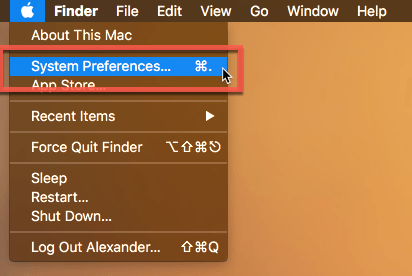
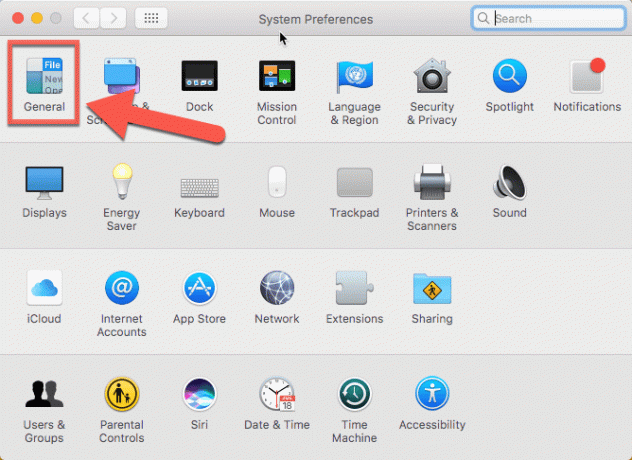
คลิกเมนูแบบเลื่อนลงถัดจาก “เว็บเบราว์เซอร์เริ่มต้น” และเลือกเบราว์เซอร์เริ่มต้นที่คุณต้องการ เช่นเคย หากคุณเห็นแอปที่ไม่ใช่เว็บเบราว์เซอร์ในรายการ โปรดอย่าเลือกแอปเหล่านั้น มันเป็นบั๊ก ไม่ใช่เว็บเบราว์เซอร์ลับที่คุณเพิ่งปลดล็อค
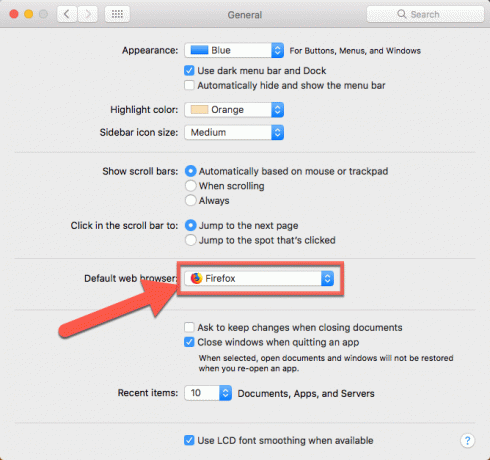
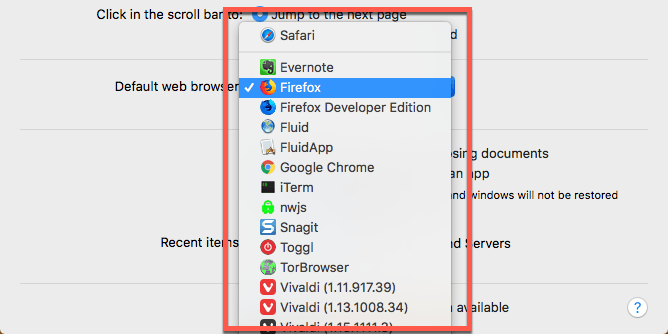
ที่เกี่ยวข้อง: วิธีแก้ไขเมนูบริบทใน macOS
การตั้งค่า Chrome เป็นเบราว์เซอร์เริ่มต้นของคุณ
คุณยังเปลี่ยนเบราว์เซอร์เริ่มต้นได้จากภายใน Chrome
1. เลือก "การตั้งค่า" จากเมนู Chrome ในแถบเมนู
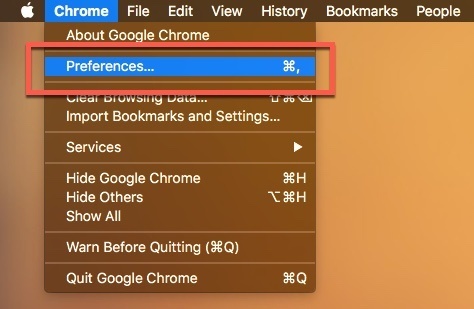
2. คลิก "ทำให้เป็นค่าเริ่มต้น" ใต้ "เบราว์เซอร์เริ่มต้น"
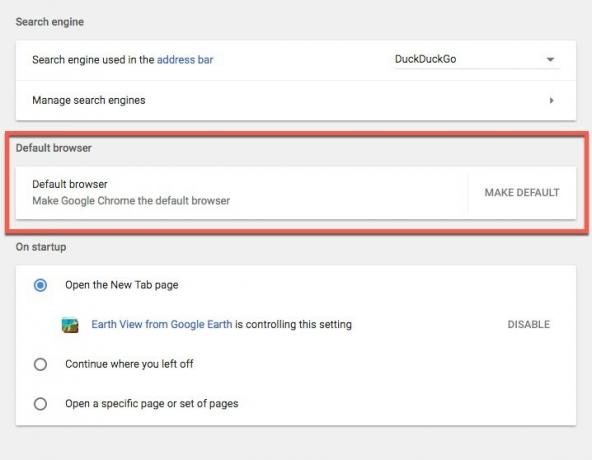
3. ยืนยันในกล่องโต้ตอบ macOS โดยคลิกปุ่ม "ใช้ 'Chrome'"
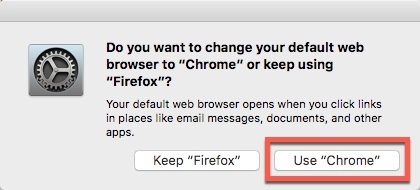
การตั้งค่า Firefox เป็นเบราว์เซอร์เริ่มต้นของคุณ
เช่นเดียวกับใน Chrome คุณสามารถเปลี่ยนเบราว์เซอร์เริ่มต้นของคุณจากภายใน Firefox
1. เลือก "การตั้งค่า" จากเมนู Firefox ในแถบเมนู
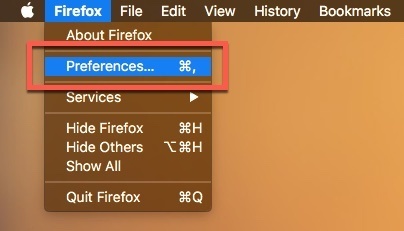
2. ภายใต้ "ทั่วไป" ให้คลิกปุ่ม "ทำให้เป็นค่าเริ่มต้น"
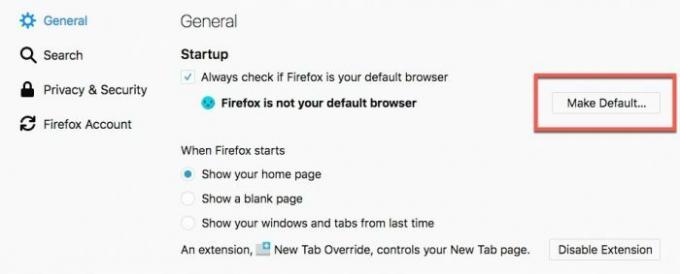
3. ยืนยันในกล่องโต้ตอบ macOS โดยคลิกปุ่ม "ใช้ 'Firefox'"
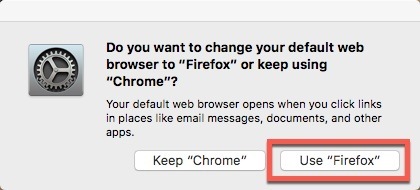
เปลี่ยนโปรแกรมดูรูปภาพเริ่มต้นของ Mac ของคุณ
กระบวนการนี้จะเปลี่ยนแอปพลิเคชันเริ่มต้นเพื่อเปิดรูปภาพบางประเภท เป็นกระบวนการพื้นฐานเดียวกันในการเปลี่ยนแอปที่เกี่ยวข้องสำหรับไฟล์ทุกประเภท
1. ค้นหาไฟล์รูปภาพใน Finder มองหานามสกุลเช่น .jpg หรือ .png
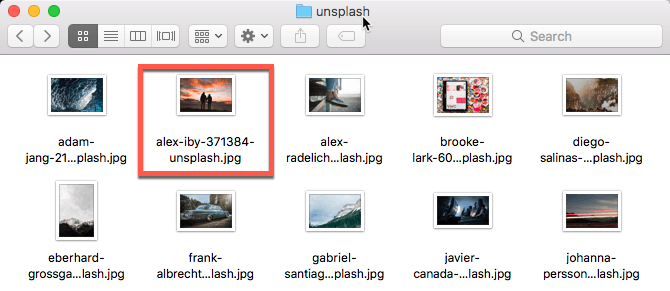
2. คลิกขวาที่ไฟล์และเลือก "รับข้อมูล" จากเมนูบริบทที่ได้รับ
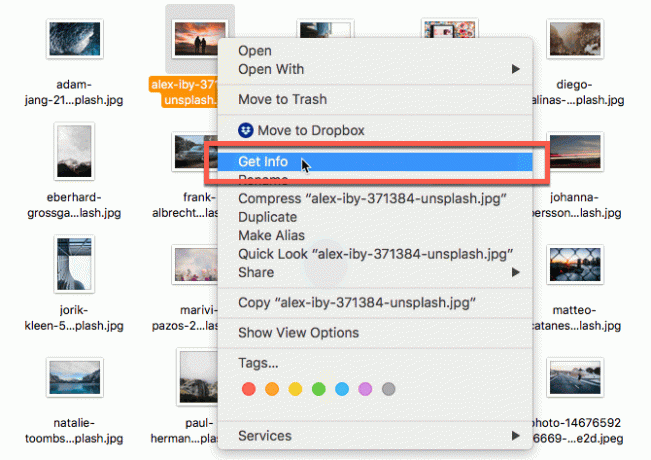
3. ค้นหาส่วน "เปิดด้วย" ของหน้าต่างรับข้อมูล อยู่ที่ด้านล่างของหน้าต่างป๊อปอัป
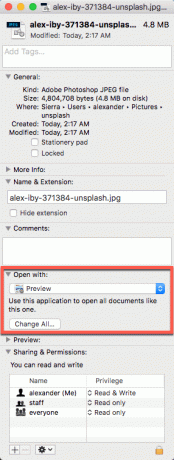
4. คลิกเมนูแบบเลื่อนลงเปิดด้วย ซึ่งจะแสดงรายการแอปพลิเคชันที่อ้างว่าเปิดไฟล์ประเภทนี้ แอปพลิเคชันสามารถใจกว้างเกินไปในการอ้างสิทธิ์ ดังนั้นคุณอาจเห็นแอปพลิเคชันที่ไม่คาดคิดปรากฏขึ้นในเมนูแบบเลื่อนลงนี้
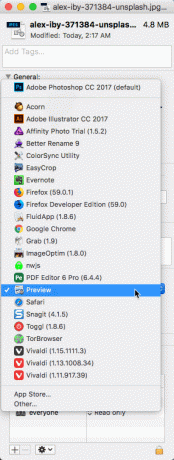
5. เลือกแอปพลิเคชันที่คุณต้องการเปิดรูปภาพประเภทนี้ด้วย
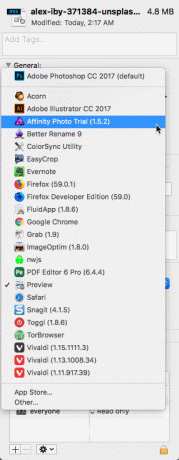
6. คลิกปุ่ม “เปลี่ยนทั้งหมด …” ใต้เมนูดรอปดาวน์ เปิดด้วย เพื่อให้แอปพลิเคชันนี้เป็นแอปพลิเคชันเริ่มต้นสำหรับไฟล์ประเภทนี้ ซึ่งหมายความว่าทุกไฟล์ที่มีนามสกุลนี้จะเปิดขึ้นในแอปพลิเคชันที่เลือกเมื่อคุณดับเบิลคลิกที่ไฟล์ หรือคลิกขวาและเลือก "เปิด" จากเมนูบริบท

7. คลิกปุ่ม "ดำเนินการต่อ" ในกล่องโต้ตอบป๊อปอัปเพื่อใช้การเปลี่ยนแปลงกับรูปภาพทั้งหมดของประเภทไฟล์นั้น
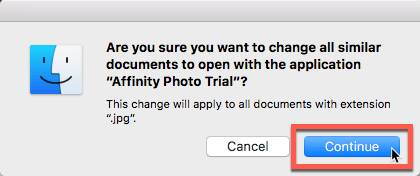
การเปลี่ยนแปลงนี้จะนำไปใช้กับรูปภาพใดๆ ก็ตามที่ใช้นามสกุลไฟล์นี้ร่วมกัน (ในกรณีนี้คือ “.jpg”) ใช้การเปลี่ยนแปลงนี้แยกกันสำหรับประเภทรูปภาพและส่วนขยายอื่นๆ เช่น PNG หรือ GIF
เปลี่ยนแอปเริ่มต้นของ Mac สำหรับไฟล์ประเภทอื่น
หากคุณไม่ชอบแอปพลิเคชันที่เชื่อมโยงกับไฟล์ประเภทใดๆ (เช่น ไฟล์ HTML ซึ่งเปิดในเว็บเบราว์เซอร์เริ่มต้นของคุณ) คุณสามารถเปลี่ยนได้ในลักษณะเดียวกัน
1. คลิกขวาที่ไฟล์ที่มีนามสกุลที่ต้องการและเลือก "รับข้อมูล" จากเมนูบริบท
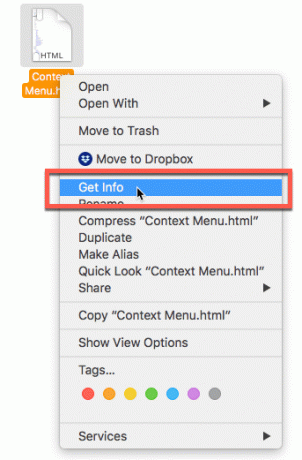
2. คลิกเมนูแบบเลื่อนลง "เปิดด้วย" และเลือกแอปพลิเคชันที่คุณต้องการให้เปิดไฟล์
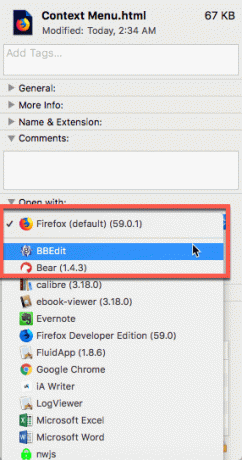
3. คลิก “เปลี่ยนทั้งหมด …” เพื่อใช้การเปลี่ยนแปลงกับไฟล์ทั้งหมดที่มีนามสกุลเดียวกัน คลิก "ดำเนินการต่อ" เพื่อยืนยันแอปเริ่มต้นใหม่
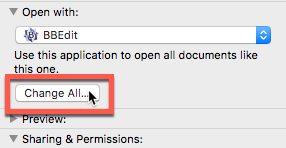
คุณไม่จำเป็นต้องทำขั้นตอนสุดท้ายนี้ หากคุณต้องการปรับแต่งไฟล์นั้นเพียงไฟล์เดียว แต่การเปลี่ยนไฟล์ทั้งหมดนั้นเป็นเรื่องปกติมากกว่าแค่ไฟล์เดียว
บทสรุป
แอปพลิเคชันบางตัวยังอนุญาตให้คุณแทนที่ค่าเริ่มต้นของระบบอื่นๆ ตัวอย่างเช่น Path Finder ช่วยให้คุณสามารถแทนที่คำสั่ง "Open in Finder" ทั่วทั้งระบบ แทนที่จะเปิด macOS Finder เริ่มต้น คำสั่ง "Open in Finder" หรือ "Reveal in Finder" จะเป็นการเปิด Path Finder เมื่อใดก็ตามที่คุณดาวน์โหลดแอปพลิเคชันที่จำลองการทำงานของระบบ ให้มองหาวิธีตั้งค่าแอปพลิเคชันที่ดาวน์โหลดเป็นค่าเริ่มต้น คุณน่าจะพบมัน
การเปิดเผยข้อมูลพันธมิตร: ทำให้เทคโนโลยีง่ายขึ้นอาจได้รับค่าคอมมิชชั่นสำหรับผลิตภัณฑ์ที่ซื้อผ่านลิงก์ของเรา ซึ่งสนับสนุนงานที่เราทำเพื่อผู้อ่านของเรา


